Win10系统怎么设置节电模式 Win10设置节电模式操作步骤
发布时间:2017-05-18 16:46:56作者:知识屋
Win10系统怎么设置节电模式 Win10设置节电模式操作步骤 Win10系统已经发布了很长的一段时间,也有很多用户在使用它。其中有很多新特性相信大家还不是很清楚,就拿节电模式来说,当我们的笔记电脑电池电量低于一定阈值时,将会自动开启,那么这个功能我们应该怎么去设置和使用呢?小编就随小编一起去看看Win10设置节电模式的方法。
方法如下:
一、打开操作中心,点击所有设置;
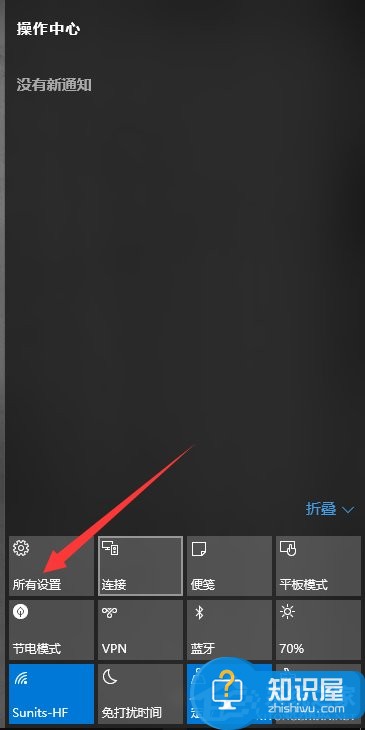
二、点击系统;
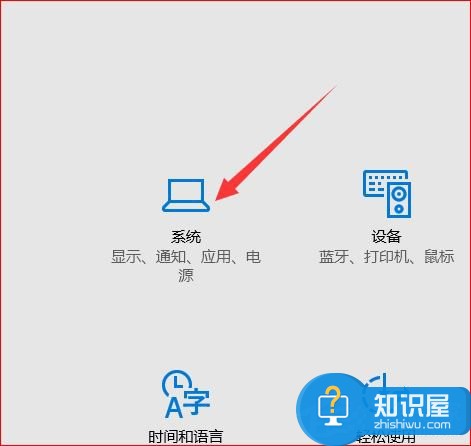
三、点击节电模式;
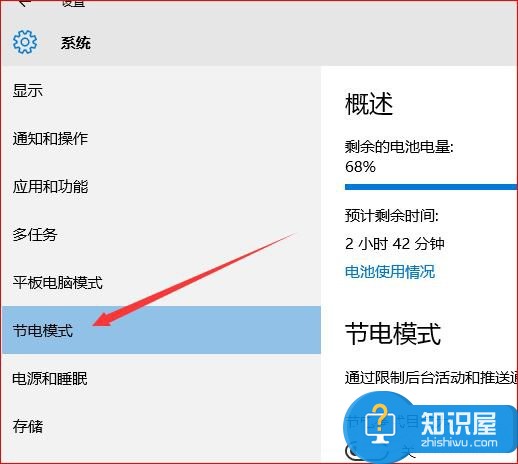
四、可以自定义当电池电量低于多少时自动进入节电模式,并且可以设置当处于节电模式中可以允许哪些程序任然可以推送和通知消息。
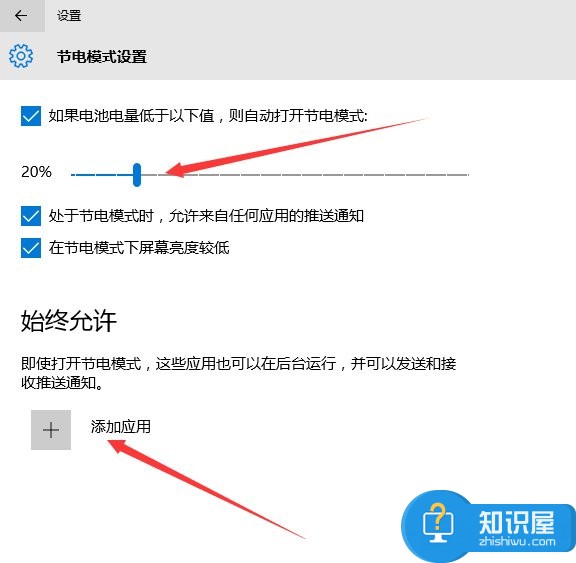
上述也就是小编给大家详细介绍的Win10设置节电模式方法全部内容了;开启这一模式后,该特性会通过限制后台活动来达到节省电量的目的。不知道怎么设置的,请参考上述的方法去设置。
知识阅读
-

淘宝电影怎么购买电影票
-

ipad突然黑屏死机了怎么办 ipad 突然卡机黑屏了的解决方法
-

支付宝被冻结怎么办 支付宝账号被冻结了怎么办
-
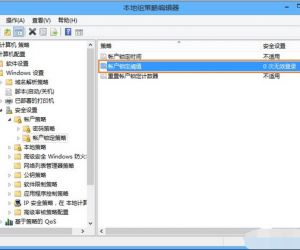
Win8系统登录密码错误次数超过限制锁定计算机的方法 Win8系统如何设置登录密码错误次数和锁定时间
-

win8.1升级win10错误代码0xc770010c怎么回事 升级win10系统遇到错误代码0xc770010c解决教程
-
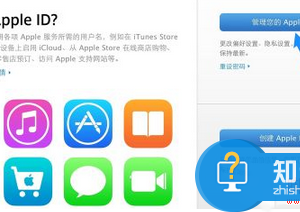
苹果手机的安全问题忘记了怎么办 苹果apple id安全提示问题不记得解决方法
-

QQ浏览器如何查看我的视频
-

办公技巧分享,教你使用亿图图示制作PPT时间线
-

EDIUS使用教学之删除工程预设,释放内存
-

OPPOA5手机怎么截图 OPPOA5截图方法一览
软件推荐
更多 >-
1
 一寸照片的尺寸是多少像素?一寸照片规格排版教程
一寸照片的尺寸是多少像素?一寸照片规格排版教程2016-05-30
-
2
新浪秒拍视频怎么下载?秒拍视频下载的方法教程
-
3
监控怎么安装?网络监控摄像头安装图文教程
-
4
电脑待机时间怎么设置 电脑没多久就进入待机状态
-
5
农行网银K宝密码忘了怎么办?农行网银K宝密码忘了的解决方法
-
6
手机淘宝怎么修改评价 手机淘宝修改评价方法
-
7
支付宝钱包、微信和手机QQ红包怎么用?为手机充话费、淘宝购物、买电影票
-
8
不认识的字怎么查,教你怎样查不认识的字
-
9
如何用QQ音乐下载歌到内存卡里面
-
10
2015年度哪款浏览器好用? 2015年上半年浏览器评测排行榜!








































